快速入门指南
60 GHz cnWave端到端e控制器安装
桌面虚拟化
桌面虚拟化在现有的操作系统环境(Windows、Mac或Linux)中执行虚拟机。管理员安装虚拟化软件(如VMware工作站、Oracle VirtualBox等),并与其他桌面应用程序协同运行。60 GHz的cnWave端到端e控制器可以安装在这些平台中的一个。
桌面环境是让60ghz cnWave E2E控制器快速启动和运行的最简单方法。您可以下载VMware工作站的试用版本。
裸金属管理程序
裸金属管理程序接管整个物理机,并使用它来托管虚拟实例。这种类型的虚拟化最适合于生产环境,而且正确地设置它需要时间。VMware vSphere ESXi就是这种类型的虚拟化的一个例子,详细的讨论在附录中。您可以下载ESXi在这里。
下载和部署OVA过程
60ghz cnWave E2E Controller使用VMware工作站播放器部署。VMware vSphere ESXi和VirtualBox的操作步骤如下。VMware工作站播放器(和Oracle VirtualBox)往往是最容易安装和评估的,尽管ESXi更适合生产。
下载卵子
下载60ghz cnWave端到端e控制器虚拟设备在这里。
在Oracle VirtualBox上部署60ghz cnWave E2E控制器OVA
将60ghz cnWave E2E Controller导入Oracle VirtualBox的步骤如下。
注意:如果用户计划使用eth1作为控制(设备)接口,我们建议在上电VM设备之前附加eth1接口。
初始化E2E控制器
“初始化端到端控制器”用户需要强制配置“IPv4地址”和“cnMaestro On-Premises服务器信息”,如下图所示。
- 在初始化控制器页面,点击配置分配IPv4地址和cnMaestro On- Premises服务器。
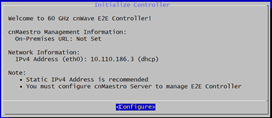
IPv4配置
在菜单页面点击网络配置IP地址
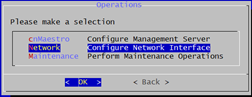
导航到网络页面,选择eth0并点击好的。
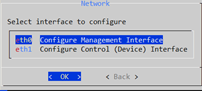
注意:
- 中可配置IPv4地址和IPv6地址eth0和eth1(如附)接口
- eth0:允许用户配置IPv4管理端到端e集群IPv6当未绑定eth1时,对设备进行管理
- 如果eth1, 60 GHz cnWave E2E控制器使用IPv6地址仅从eth1管理设备
IPv4静态IP配置
cnMaestro管理服务器配置
cnMaestro On-Premises Management提供对网络的配置、管理、可视化和监控功能。请按照以下步骤管理cnMaestro On-Premises中的网络:
注意:
- 如果用户开启了基于形成层标识的板载设备认证cnMaestro >板载>设备索赔页面,然后用户需要提供onboarding Key。
- cnMaestro Cloud目前不支持60ghz cnWave E2E控制器特性。
默认情况下,cnMaestro URL将空白和更新导航到操作页>点击cnMaestro(在操作中)并更改URL。
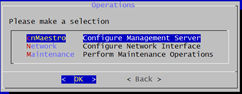
提供URL,形成层ID, Onboarding Key在配置cnMaestro管理服务器页面* *。* *
输入允许日志级别值作为信息或调试并点击更新。
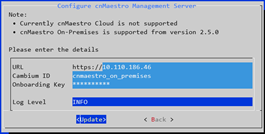
成功更新URL后,它弹出请注意页面* *,* *点击好的。
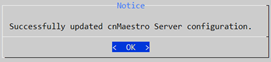
初始化E2E控制器
如果IPv4地址和cnMaestro管理信息配置初始化选项将被启用。
eth1在本指南中用作控制(设备)接口。
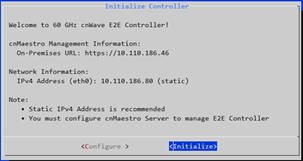
选择初始化并点击进入。它开始初始化E2E控制器。
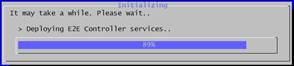
它显示了请注意当“端到端e控制器”已成功初始化后,单击好吧。
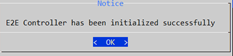
导航到信息页面,并显示连接状态作为等待批准。
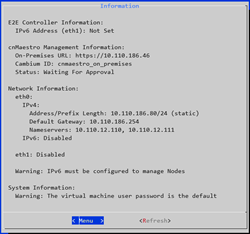
如果连接成功,用户需要在cnMaestro界面中对端到端网络进行审批,才能登录。
连接到网络,导航到cnMaestro本地>管理>下系统显示新的60ghz cnWave端到端e控制器网络,单击批准。
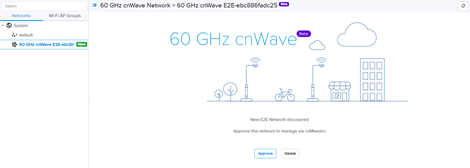
在点击批准,窗口弹出60 GHz cnWave -车载网络。
在60 GHz cnWave -车载网络弹出选择Auto-assign在端到端网络中更新IPv6地址,等待一段时间,直到IPv6地址更新完成。
启用二层网桥功能(根据用户需求可选)。
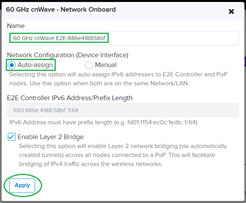
点击适用。
等待一段时间,直到网络板载成功。
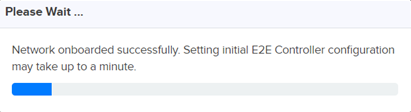
登录成功后,网络界面显示指示板的网络如下图所示。
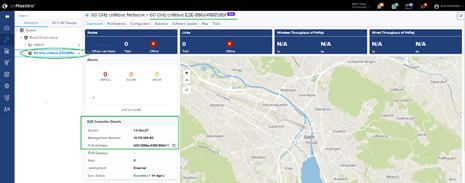
在端到端控制器第一次加载时,cnMaestro将前缀分配设置为集中在“端到端网络配置”中配置默认子网前缀XXX子网前缀分配给连接到该网络的所有DNs和CNs。
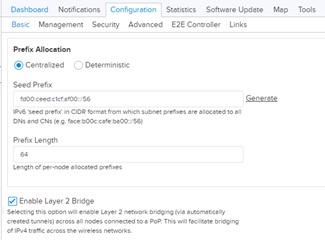
一旦网络被批准信息在“60ghz cnWave E2E Controller”界面中,将显示“cnMaestro管理信息>连接状态作为连接和分配IPv6地址。
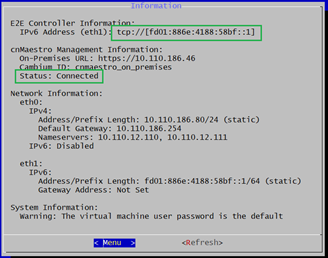
有关cnMaestro on - premises Management的更多信息,请参阅在这里。